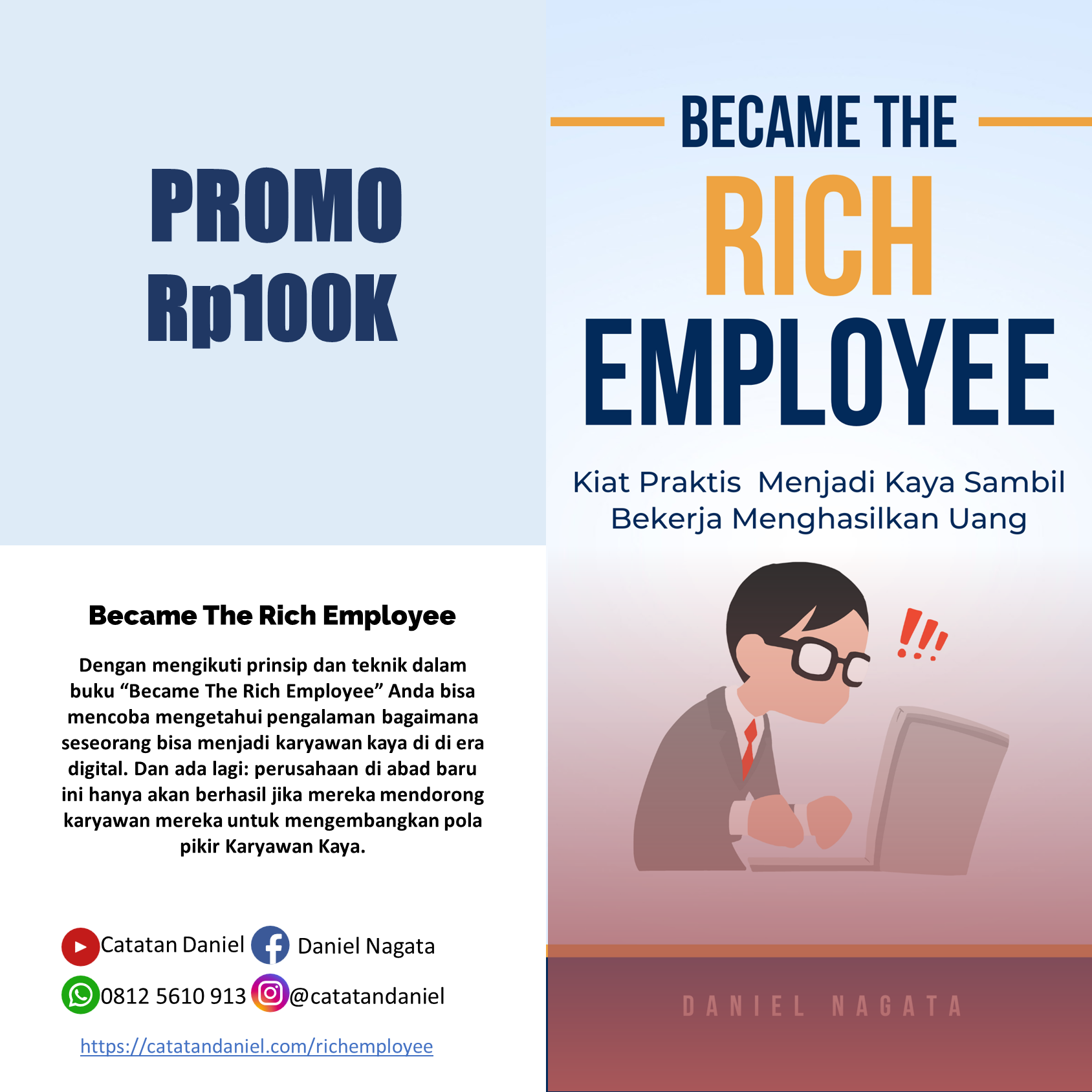Sekumpulan data yang terdapat pada tabel excel bisa kita tentukan peringkatnya menggunakan rumus rangking excel 2007. Rumus atau fungsi yang saling terkait biasanya meliputi cara menentukan nilai rata-rata (average), nilai terendah (dmin), nilai tertinggi (dmax) dan menentukan rangking (rank).
Artikel lain: Cara menentukan nilai rata rata pada excel 2007.
Seperti yang kita ketahui bersama, fungsi rank dalam excel masuk dalam kategori fungsi statistik. Meskipun begitu, fungsi rank sangat mudah digunakan bahkan bagi pemula seperti saya sekalipun, udah bisa langsung bikin artikel tutorialnya.
Pada edisi kali ini, kita akan fokus pada penentuan rangking meskipun data tidak berurutan atau acak, kita tetap bisa melakukannya dengan mudah. Meskipun baru mencoba, Anda gak bakalan kesulitan untuk menggunakan rumus rank.
Penulisan rumus Rank
=RANK(number;ref;[order])
Penjelasan:
Number: cell dalam suatu kolom yang akan kita cari rankingnya
Ref: referensi kolom range dari suatu kolom yang berisi data keseluruhan
Order: logical test, yang terdapat data true=1 dan false=0
Tidak hanya peringkat pada suatu kelas, hal ini juga bisa kita lakukan pada hasil penjualan sales atau hasil penilaian karyawan pada suatu divisi. Lebih luas memang bisa mencakup data lain yang lebih kompleks, tapi sudahlah kita belajar yang simple aja dulu.
Oke, untuk mempersingkat waktu langsung saja kita kupas rumus rangking excel 2007 (bisa juga untuk ms office lain) dalam menentukan ranking suatu data.
Ini langkah-langkahnya:
1.Siapkan kelompok data. Misalnya dalam latihan ini saya menggunakan data penilaian kinerja karyawan divisi pemasaran tahun 2017 yang berjumlah 10 orang. Berikut contoh datanya:

2.Letakan kursor pada cell F4, kemudian masukan rumus Rank =RANK(E4;$E$2:$E$13;0) setelah itu tekan enter. Perhatikan gambar dibawah:

3.Jika hasil sudah muncul, kemudian copy paste rumus sampai pada baris paling bawah.
Sampai pada tahap ini, Anda sudah berhasil menyelesaikan perankingan suatu kelompok data. Sebagai catatan, dalam latihan ini, kita hanya menggunakan data yang simple, jika Anda merasa sudah memahami silahkan latihan dengan data yang lebih kompleks.
Catatan Penting:
- Fungsi rank hanya digunakan untuk memberi peringkat pada data yang berbentuk angka.
- Anda tidak perlu mengurutkan data terlebih dahulu, bisa jadi baris tidak berurutan.
- Dalam memasukan rumus rank, bagian Ref harus diberi tanda $ atau menggunakan pintasan pada keyboard (F4) agar cell menjadi cell absolut. Sehingga, ketika kita melakukan copy paste rumus, data tidak bergeser ke bawah.
Nah, demikianlah ulasan singkat tentang penjelasan rumus rangking excel 2007 untuk menentukan ranking pada suatu data, disertai contohnya dan gambar.
Selamat mencoba!